Cómo desvincular mi número de móvil de mi cuenta de Google
Evitaremos problemas si nos roban el móvil o lo perdemos
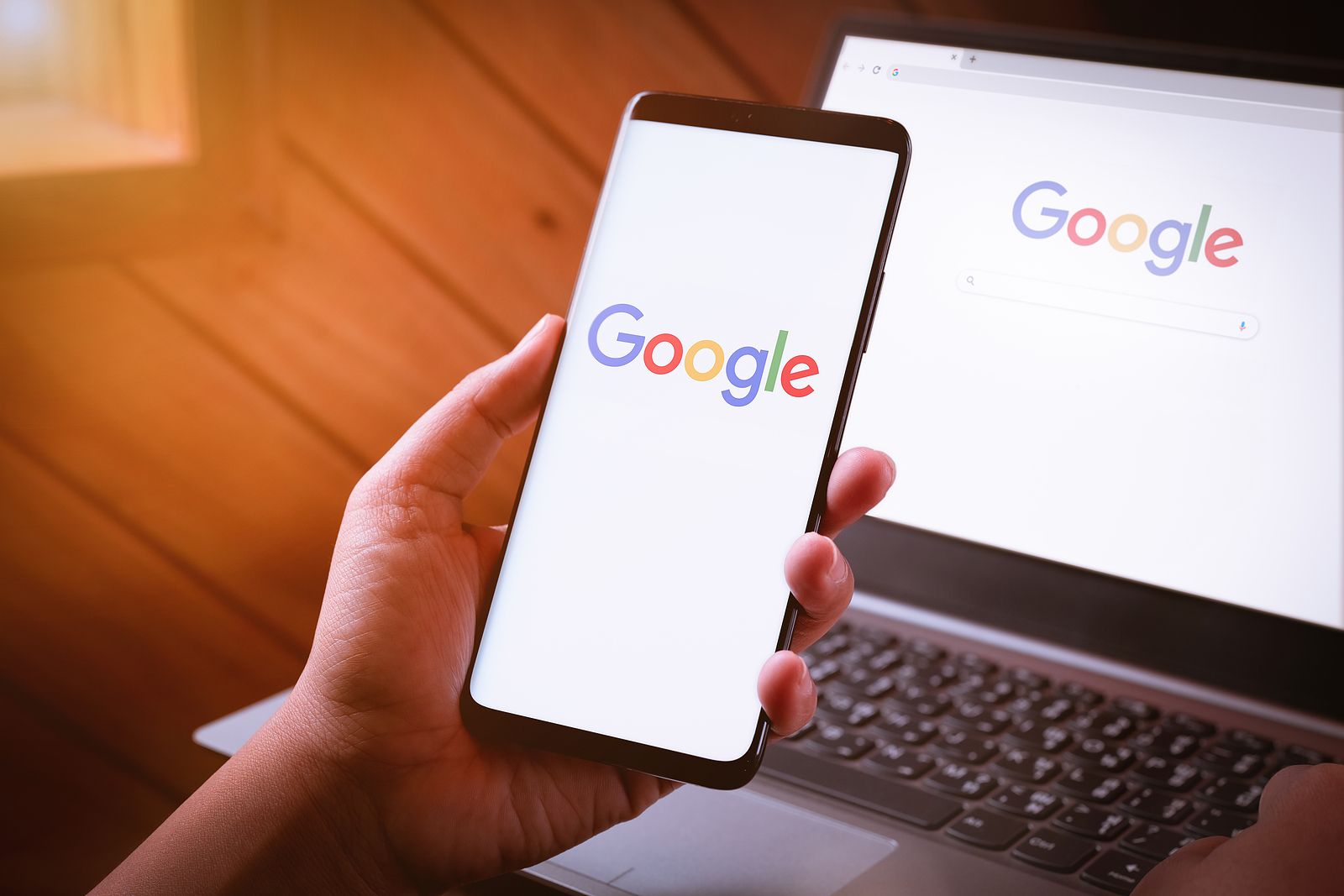
Cuando creamos una cuenta en Google, la compañía nos pide vincular nuestro número de teléfono con nuestra cuenta de usuario, el cual será utilizado, por ejemplo, para verificar nuestras credenciales. De este modo, todos los usuarios con un dispositivo Android tienen una cuenta de Google vinculada a su Smartphone. Pero ¿qué ocurre si perdemos o nos roban nuestro smartphone? ¿O si cambiamos de número? En estas situaciones, nos interesará desvincular nuestro número de teléfono para evitar que un tercero pueda tener acceso a nuestra cuenta y nuestros datos.
Puede que, si la única forma de acceder de nuevo a la cuenta sea a través del teléfono móvil que no tenemos, nos encontremos con problemas para restablecer las claves de acceso o recuperar el control de la cuenta. Ante esta situación, nos interesará desvincular o cambiar el teléfono de la cuenta de Google para evitar problemas.
Según la Oficina de Seguridad del Internauta (@osiseguridad), un primer paso que podemos dar es configurar la cuenta para dejar de recibir el aviso de Google cada vez que iniciemos sesión desde otro dispositivo o una ubicación que no sea la habitual en casos excepcionales, por ejemplo, si vamos de viaje y nos conectamos desde otra red. Para hacerlo, sigue estos pasos:
- Vamos a la configuración de nuestra cuenta de Google e iniciamos sesión.
- A continuación, en “Seguridad”, verás las siguientes opciones: Contraseña, Usar tu teléfono para iniciar sesión y Verificación en dos pasos.
- Elije “Verificación en dos pasos”, ya que es desde donde podrás deshabilitar las notificaciones en tu teléfono.
- Al pinchar en esta opción, nos pedirá que iniciemos sesión nuevamente para, a continuación, mostrarnos una pantalla en la que escogeremos “Elige otra opción”. Entonces podremos optar por opciones adicionales de seguridad, como la llave de seguridad o a través de un mensaje de texto o llamada de voz.
- Si queremos continuar con el proceso de verificación en dos pasos, ignoramos el punto anterior y hacemos clic en “Intentarlo ahora”.
- Al hacer clic en “Siguiente”, nos enviarán una notificación a nuestro teléfono. Después, nos pedirán elegir cómo obtener los códigos.
- Si hacemos clic en “Usar otra opción de seguridad”, conseguiremos nuestros códigos, que nos servirán para acceder a nuestra cuenta.
En cualquier caso, la OSI recomienda pensárselo dos veces antes de deshabilitar la opción de verificación en dos pasos ya que supone una seguridad extra en nuestra cuenta de Google. Si aun así queremos deshabilitar los avisos y seguir manteniendo el mismo nivel de seguridad, podremos hacerlo mediante los códigos de seguridad.
De este modo, cuando nos pidan el código de verificación:
- Haremos clic en “Más opciones”.
- Seleccionaremos la opción Introduce uno de los códigos de seguridad de 8 dígitos e introduciremos uno de nuestros códigos.
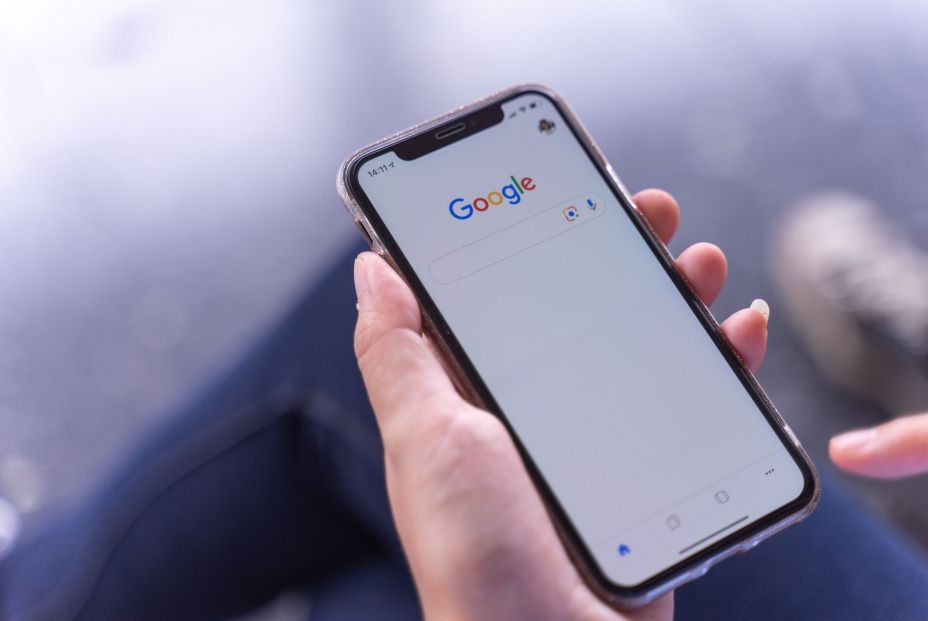
Cómo deshabilitar el número de teléfono de recuperación
Si seguimos con la intención de desvincular nuestro teléfono móvil, el siguiente paso será eliminar nuestro número de teléfono de recuperación. Para ello:
- Vamos a iniciar sesión y seleccionamos la opción Seguridad.
- Iremos a Métodos para verificar tu identidad y seleccionaremos teléfono de recuperación.
- Desde aquí podremos eliminar/actualizar nuestro número de teléfono o añadir un correo electrónico para verificación de la cuenta.
De este modo podremos seguir recuperando el acceso a nuestra cuenta a través de un correo electrónico y no a través de una notificación a nuestro teléfono.
Cómo desvincular nuestro número de teléfono de la cuenta de Google
Antes de dar este paso, ten en cuenta que, dentro de los beneficios de vincular tu número de teléfono a la cuenta de Google, se encuentra el de poder iniciar sesión con tu dispositivo. De este modo, en vez de escribir nuestro correo electrónico o nombre como credenciales, bastará con nuestro número de teléfono y la clave.
- Accederemos de nuevo a nuestra cuenta de Google.
- Seleccionaremos Información personal.
- A continuación, en Información de contacto, vamos a Teléfono y hacemos clic sobre el número donde encontraremos la posibilidad de modificar o eliminar el número que teníamos vinculado.
- Para eliminar el número: seleccionamos el icono del bote de basura.
- Para modificar el número de teléfono: pincharemos sobre el icono de lápiz. Después, nos pedirá que iniciemos sesión nuevamente.
Finalizado el proceso, Google nos informará de que si eliminamos el número, es posible que algunos de los servicios se vean afectados.
Debemos saber que es posible que pase una semana antes de que podamos usar un nuevo número de teléfono para verificar nuestra identidad y realizar determinadas acciones, como cambiar tu contraseña. Se trata de un procedimiento de seguridad estándar de Google.
Todos los procesos detallados anteriormente podemos hacerlos desde nuestro dispositivo móvil. Accediendo a Ajustes > Google > Gestionar tu cuenta de Google. A partir de aquí, el proceso será el mismo.



